
Gérer les images de référence
Vous pouvez vérifier les images de référence créées précédemment.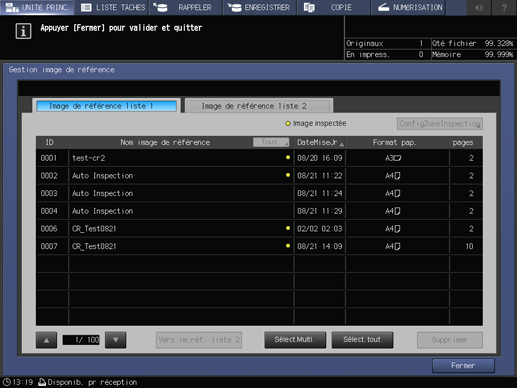
Conseils
Un maximum de 1000 images de référence peuvent être enregistrées dans la Image de référence liste 1 ainsi que dans la Image de référence liste 2. Dans certains cas, le nombre maximum d'images de référence enregistrées peut être moins élevé en fonction du format papier à lire.
Paramètre de réglage | Description |
|---|---|
Image de référence liste 1 | Vous pouvez vérifier les images enregistrées dans Image de référence liste 1. L'icône jaune rond signale dans la rangée Nom image de référence les images utilisées précédemment pour l'inspection automatique. Il est recommandé d'enregistrer les images fréquemment utilisées dans la Image de référence liste 1. Pour effectuer l'inspection automatique, vous devez placer les images de référence dans la Image de référence liste 1. |
Image de référence liste 2 | Vous pouvez vérifier les images enregistrées dans Image de référence liste 2. L'icône jaune rond signale dans la rangée Nom image de référence les images utilisées précédemment pour l'inspection automatique. Il est recommandé d'enregistrer les images moins fréquemment utilisées dans la Image de référence liste 2. Pour effectuer l'inspection automatique, vous devez placer les images de référence dans la Image de référence liste 1. |
ConfigZoneInspection | Spécifiez la zone d'inspection automatique de l'image de référence sélectionnée. Pour des détails sur la procédure, voir Zone d'inspection automatique. |
Sélect.Multi. | Permet de sélectionner plusieurs images de référence. En cas de sélection multiple d'images de référence, les déplacements dans la liste sont impossibles et vous ne pouvez pas définir la zone d'inspection. |
Sélect. tout | Sélectionne toutes les images de référence. |
Delete | Supprime l'image de référence sélectionnée. |
Vers im.réf. liste 2 | Déplace l'image de référence sélectionnée dans la Image de référence liste 2. |
Vers im.réf. liste 1 | Déplace l'image de référence sélectionnée dans la Image de référence liste 1. |